[Java 기초 다지기] 이클립스 클래스 자동 import 단축키 및 자동 추가 설정 방법
이클립스 개발툴에서 코딩시 클래스를 선언하여 개발을 하다보면 빨간색 X표시와 선언한 클래스명 아래 빨간색 물결줄이 표기 된다. 아래 샘플코드를 보면서 이야기를 해보자. 이것은 Random 클래스를 찾을 수 없음을 의미한다. Random 클래스를 사용하려면 import문을 사용하여 해당 클래스 패키지를 지정해줘야 한다.
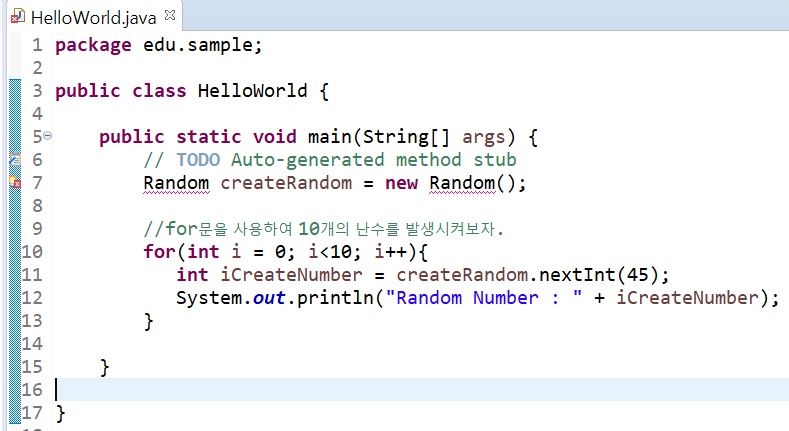
빨간 밑줄이 표시된 Random 글씨 위에 마우스 커서를 올리면 에러 해결 팝업창이 나타난다. 에러를 해결 해결할 수 있는 방법을 알려준다. 제일 상단에 있는 import ‘Random’ (java.util)을 선택하면 에러는 해결 할 수 있다.
또는 밑줄이 생긴 클래스에 커서를 옮긴 후 단축키 Ctrl + shift + m키를 누르면 자동으로 import가 된다.
다음 샘플코드를 보자.
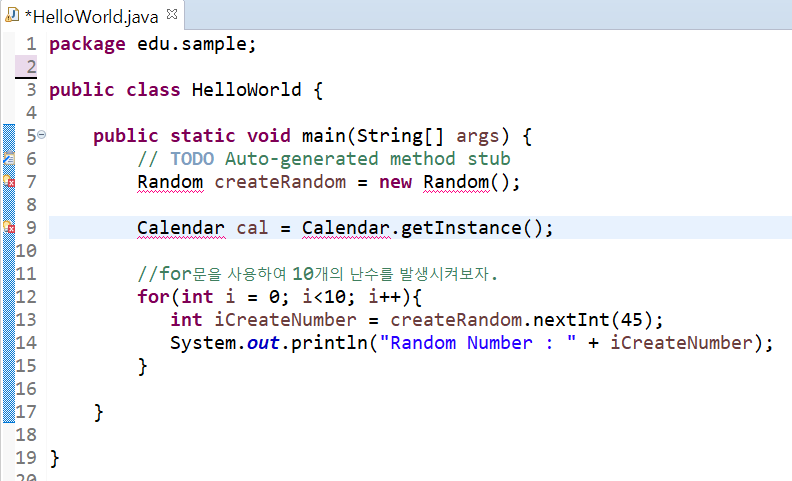
위 샘플 코드 처럼 import 해야할 클래스가 여러개라면 일일이 추가하는 것은 번거롭다. 이런 상황에 쉽게 클래스를 한번에 추가할 수 있도록 이클립스는 패키지를 자동으로 찾아서 import 할 수 있도록 단축키를 제공하고 있다.
단축키는 Ctrl + Shirt + O 키를 눌러 주면 된다. 그렇게 하면 코드 제일 상단에 pacakge 밑에 쪽에 자동으로 추가가 된다. 단축키가 주는 또다른 기능은 바로 코딩에 사용되지않는 클래스가 임포트 되어 있으면 제거해준다.
아래 샘플 코드에서처럼 자동으로 추가가 되었다.
package edu.sample;
import java.util.Calendar;
import java.util.Random;
public class HelloWorld {
public static void main(String[] args) {
// TODO Auto-generated method stub
Random createRandom = new Random();
Calendar cal = Calendar.getInstance();
//for문을 사용하여 10개의 난수를 발생시켜보자.
for(int i = 0; i<10; i++){
int iCreateNumber = createRandom.nextInt(45);
System.out.println("Random Number : " + iCreateNumber);
}
}
}마지막 방법으로 단축키 Ctril + s키를 사용하는 방법이다.
이 방법은 코딩 중에 저장을 하면 이클립스가 알아서 자동으로 필요한 클래스를 임포트(import)해준다.
이 기능을 사용하기 위해서는 별도의 설정이 필요하다.
이클립스 프로그램 상단의 메뉴바에서 [Window]-[Preferences]를 선택한다.
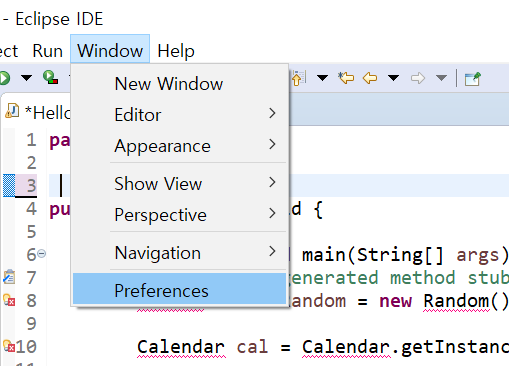
그다음, [Java] -[Editor] – [Save Actions]을 클릭한다.
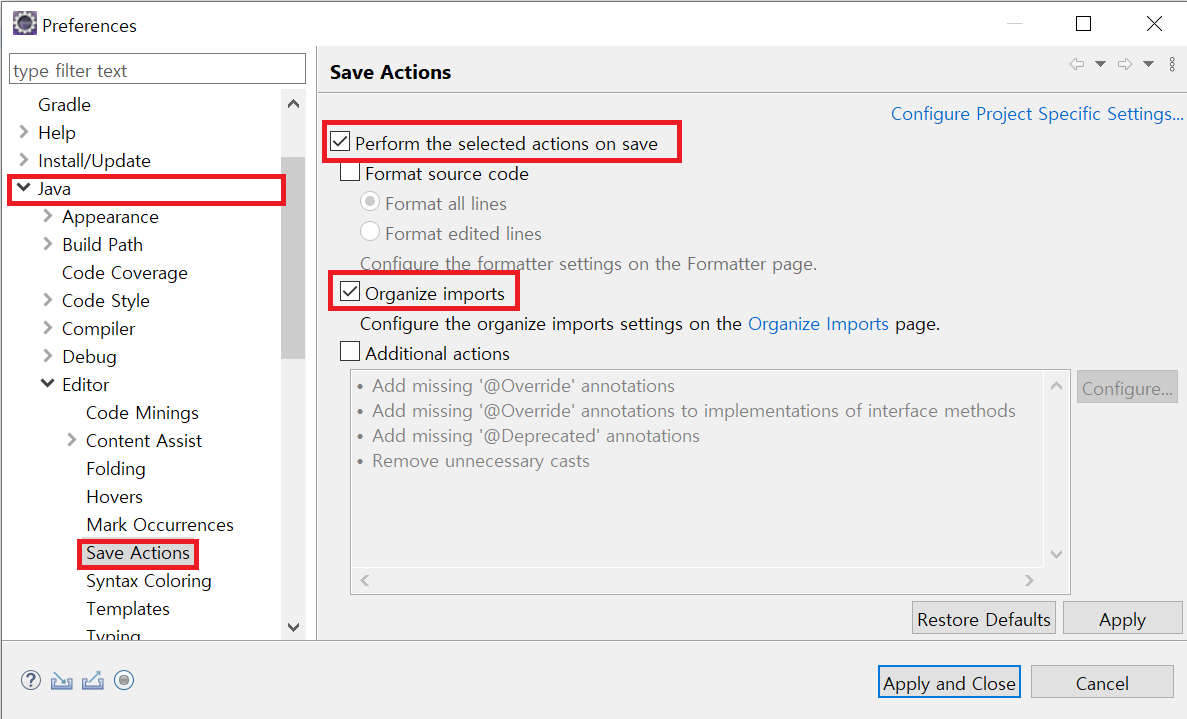
가장 상단에 있는 Perfrom the selected actions on save 체크박스를 체크해준다. 그렇게 하면 아래쪽에 있는 Oranize imports도 자동으로 체크가 된다.
[Apply and Close]버튼을 클릭하면 설정이 완료된다.
그리고 나서 저장 단축키 ( Ctrl + s )를 클릭하면 저장되면서 자동으로 클래스를 import 됨을 확인할 수 있다.
